Handleiding Webcamconsult
Deel 1: algemeen
U heeft een abonnement afgesloten voor een of meerdere gebruikers voor bepaalde periode (maximaal een jaar, met mogelijkheid tot verlenging). De persoon die het abonnement heeft afgesloten zal als eerste toegang hebben tot het online systeem en is daarbij organisatiebeheerder.
Deze handleiding geeft u inzicht in de beheerfuncties van Webcamconsult via de PC of tablet, met een normale internetbrowser. Voor het online spreekuur van Webcamconsult kunt u naast uw PC ook uw tablet of smartphone (iOS/Android) gebruiken. Voor behandelaars is het soms handig om de Webcamconsult app te gebruiken (alleen voor Apple iOS). De app is beperkt in functionaliteit en is puur voor de behandelaar om zelf afspraken in zijn/haar agenda te zien, eventueel zelf nog afspraken te boeken (u kunt geen cliënten aanmaken) en verder het online spreekuur te houden.
Support
Als u na het lezen van deze handleiding nog vragen hebt, maak dan een ticket aan in Webcamconsult zelf.
1. Toegang
U opent uw internetbrowser (b.v. Chrome, Firefox, Edge) en gaat naar: https://app.webcamconsult.com
U klikt op "inloggen" en komt dan op een algemeen inlogscherm, waar u kunt inloggen met de aan u verstrekte inloggegevens. Uw eigen organisatiebeheerder kan medewerkers aanmaken. Direct na aanmaken wordt er een wachtwoordmail gestuurd naar de medewerker. Deze mogelijkheid is 24 uur geldig.
Heeft u uw wachtwoord niet (meer) of bent u te laat met eerste keer inloggen dan kunt u klikken op "Wachtwoord vergeten" waarna u een nieuw wachtwoord kunt aanmaken. U kunt zich ook melden bij uw beheerder binnen uw organisatie, die kan een nieuwe wachtwoordmail versturen. Gebruikt u een Mac dan bevelen wij Chrome aan als browser.
2. Dashboard
Nadat u bent ingelogd komt u op het dashboard scherm. Hier vindt u naast het menu enige blokken met belangrijke informatie. U kunt rechtsboven kiezen uit meerdere talen voor de applicatie (maart 2022: tien talen).
3. Menu
Het menu is afhankelijk van het abonnement dat u heeft gekozen. In dit document laten wij een standaardversie zien met 5 medewerkers, waarbij er sprake is van onderscheid in rollen:
- organisatiebeheerder
- afdelingsbeheerder
- behandelaar
De organisatiebeheerder is beheerder van uw Webcamconsult systeem en maakt afdelingen en gebruikers aan. De afdelingsbeheerder (meestal secretaresse) registreert cliënten, maakt afspraken, chat eventueel met cliënten/patiënten en kan dienstmededelingen invoeren. De behandelaar of consulent is in het algemeen de arts of consulent die het online spreekuur doet, en in voorkomende gevallen ook zelf cliënten afspraken en chatberichten beheert. Dit zal altijd het geval zijn indien er sprake is van het 1 – gebruikers abonnement. Aan de linkerkant ziet u een overzicht van de beheerfuncties die voor u beschikbaar zijn.
3.1. Vandaag
Dit is het openingsscherm na inloggen met rechts een drietal vensters:
- Mijn afdelingen: met vermelding bij welke afdeling u bent ingedeeld.
- Afspraken: welke afspraken voor vandaag gepland staan.
Indien u op de knop "Afspraak toevoegen" klikt dan kunt u direct een nieuwe patiënt en afspraak invoeren. Als cliëntnummer gebruikt u het nummer waaronder de patiënt of cliënt ingeschreven is in uw eigen dossier. - Actieve dienstmededelingen: Hier worden de actieve wachtkamer meldingen getoond voor wachtende patiënten/cliënten in uw online wachtkamer.
- Statusmeldingen: hier treft u actuele statusmeldingen aan m.b.t. de clouddienst. Ook wordt hier informatie verstrekt over nieuwe versies.
In de bovenbalk ziet u nog enkele veel gebruikte menu items. U ziet bovenin meteen hoeveel mensen in de wachtkamer zitten en tevens hoeveel nieuwe chatberichten er zijn.
De switch naast 'spreekkamer' laat zien of u beschikbaar bent voor inloopspreekuur.
Webcamconsult DateAid voor Google agenda
Het inplannen van een consult via Webcamconsult is nu nog eenvoudiger. Voor de meest gebruikte browser, Google Chrome, heeft Webcamconsult een extensie ontwikkeld. Met deze extensie, Webcamconsult DateAid, kunt u via uw online agenda een consult inplannen. De extensie zit verbonden aan uw Google agenda en van daaruit kunt u eenvoudig een videoconsult via Webcamconsult inplannen.
De gemakken van Webcamconsult DateAid
In een aantal stappen heeft u de Webcamconsult DateAid geïnstalleerd en is deze klaar voor gebruik:
- Om te beginnen moet u de nieuwe extensie van Webcamconsult downloaden vanuit de Chrome web store.
- Na het installeren verschijnt er direct een icoontje rechtsboven in uw Chrome browser. Als u daarop klikt, logt u vervolgens in met uw Webcamconsult account.

- U komt op uw profielpagina. Hier koppelt u de extensie door rechtsboven op de knop koppel DateAid plugin te klikken.
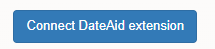
- Als u nu een afspraak aanmaakt in uw online agenda dan voert u eerst datum en tijdstip en het e-mailadres van de genodigde in. Dit kan ook een cliënt zijn die nog niet in de database van Webcamconsult, of uw EPD staan.
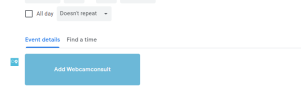
Let op! DateAid werkt vooralsnog met één gast. Wilt u een groepsconsult aanmaken met meer mensen dan doet u dit in Webcamconsult zelf. Uiteraard kunt u tijdens een consult ook extra deelnemers toevoegen.
Als uw agenda applicatie de afspraak maakt, dan krijgt de patiënt het agenda verzoek per mail met de link voor het webcamconsult.
U kunt de extensie hier downloaden.
 Nederlands
Nederlands  English
English  Français
Français  Deutsch
Deutsch  Italiano
Italiano  Polski
Polski  Português
Português  Español
Español  Svenska
Svenska